Laptops worden geleverd met een webcam, maar het zijn alleen erg dure die een goede camera hebben. De meesten zullen het doen met een middelmatig apparaat. MacBooks hebben een betere webcam, maar als je een goede camera van hoge kwaliteit nodig hebt, zul je er waarschijnlijk een moeten kopen. Het alternatief is om je telefoon te gebruiken. Telefoons verkopen zichzelf op hun camerakwaliteit, dus het is een goed alternatief. Als u OBS gebruikt om uw scherm op te nemen en de camerafeed moet opnemen, overweeg dan om uw telefoon voor de taak te gebruiken. Hier leest u hoe u de camerastream van uw telefoon in OBS kunt opnemen.
Dit werkt voor iOS- en Android-apparaten. Het werkt ook op zowel Windows 10 als macOS.
Een telefooncamerastream opnemen
Om dit allemaal te doen heb je een app nodig. U moet één app op uw bureaublad en één op uw telefoon installeren. De app die we gebruiken heet EpcoCam . Installeer de app voor Android en iOS . Installeer ook de desktop-app .
Open OBS op uw bureaublad en voeg een nieuwe bron toe. Als je niet weet hoe je een bron moet toevoegen, lees dan onze handleiding om aan de slag te gaan met OBS . Wanneer u de nieuwe bron toevoegt, moet u een invoerapparaat selecteren. Open de vervolgkeuzelijst Apparaat en selecteer EpocCam,
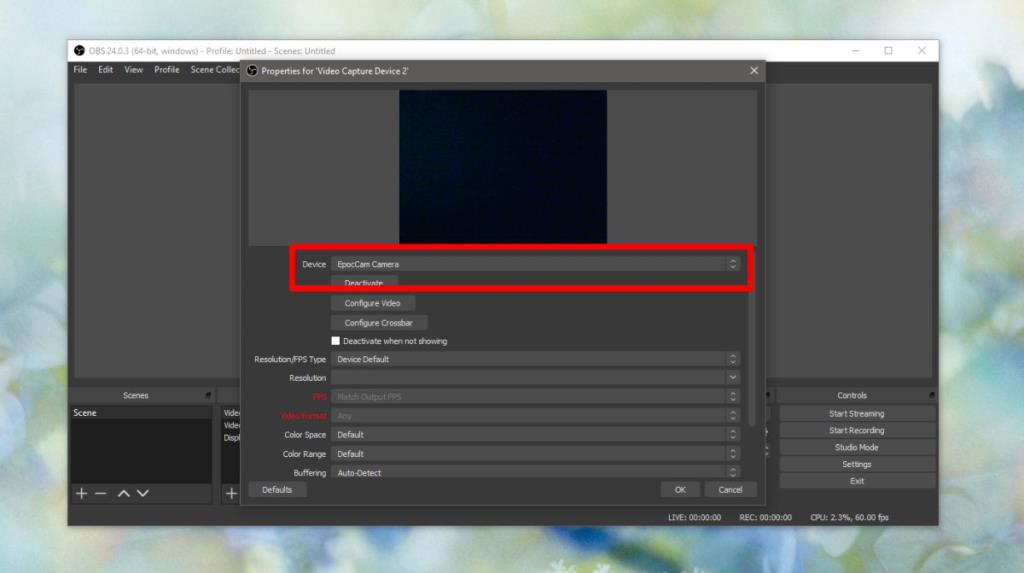
Start de app op uw telefoon en tik op de tweerichtingspijlknop.
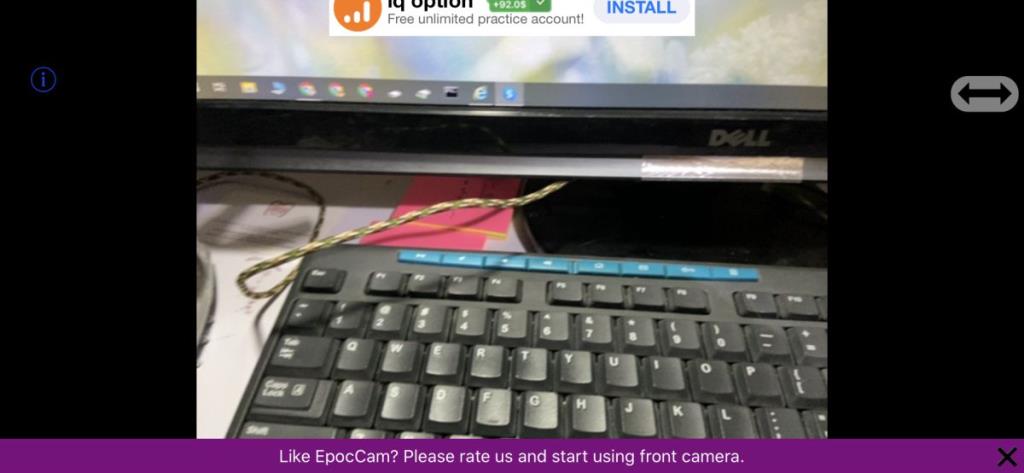
De camerastream van je telefoon wordt weergegeven in OBS. U kunt beginnen met opnemen of u kunt meer bronnen toevoegen, bijvoorbeeld uw bureaublad, en deze twee samen opnemen.
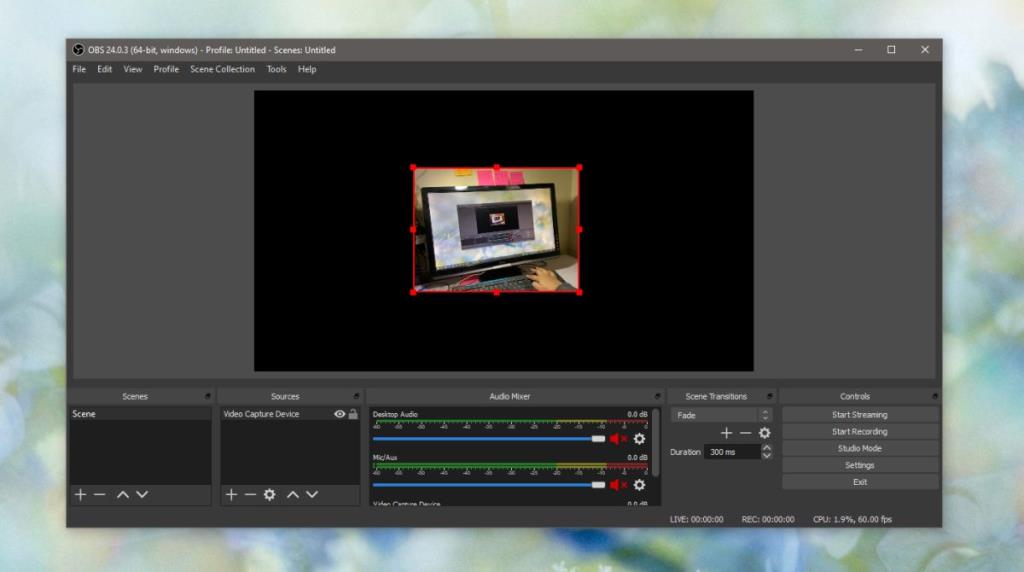
EpcoCam is gratis voor iOS en Android, maar de gratis versie heeft advertenties. De advertenties worden niet weergegeven in OBS, dus u hoeft mogelijk niet de pro-versie van de apps te downloaden. Als ze je storen, kun je ze verwijderen. De app kan werken met zowel de camera aan de voorkant als aan de achterkant van de telefoon.
EpocCam werkt niet alleen met OBS. Je kunt het ook voor andere opname-apps gebruiken, zolang de app een optie heeft om de webcam te selecteren. Met Skype kun je een webcam selecteren, en Chrome ook, net als de meeste chat-apps.
Je telefoon en je desktop moeten op hetzelfde netwerk zijn aangesloten om dit te laten werken. De app werkt prima en er was geen vertraging bij het testen. Onthoud dat OBS een app is die veel resources nodig heeft, en wat u ook opneemt, kan ook uw systeem belasten. De camerafeed kan uiteindelijk achterblijven. Als dit het geval is, probeer dan zoveel mogelijk bronnen van uw systeem vrij te maken.

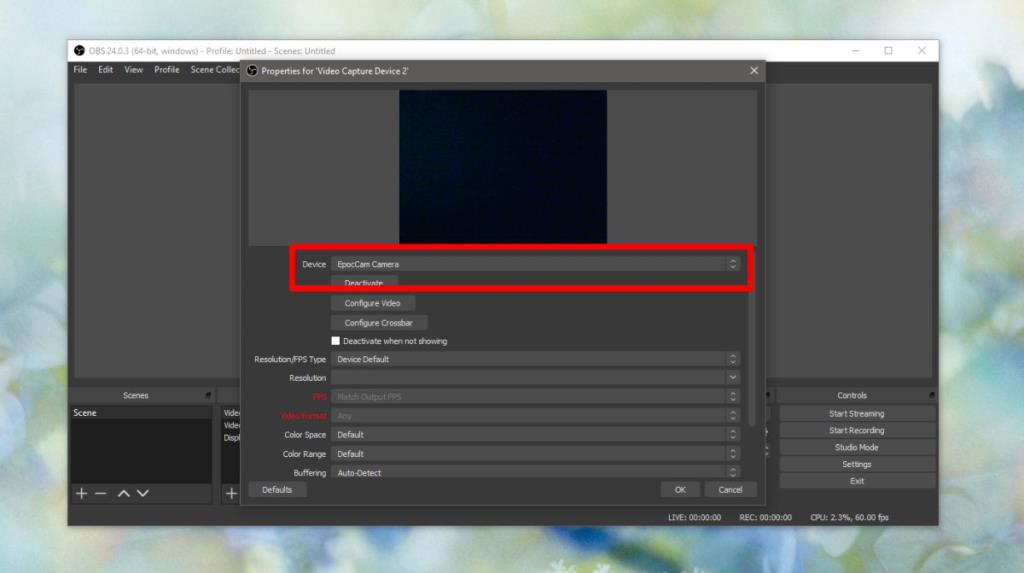
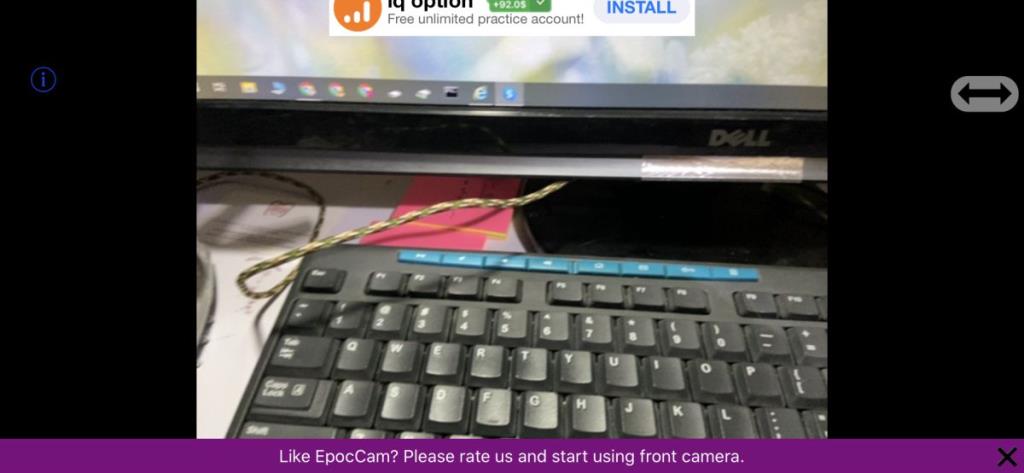
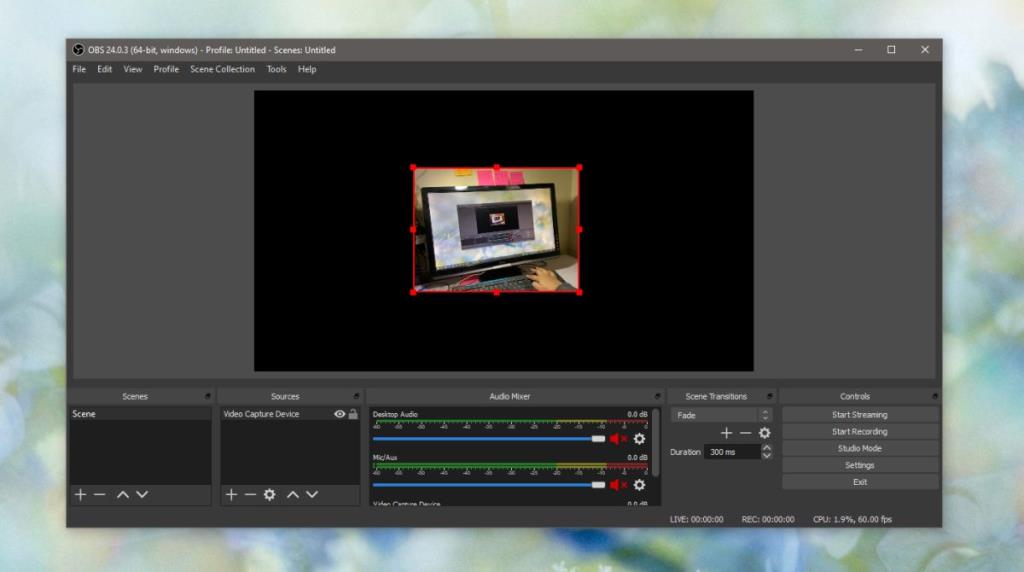

![Microfoon inschakelen op Windows 10 [OPGELOST] Microfoon inschakelen op Windows 10 [OPGELOST]](https://tips.webtech360.com/resources8/images2m/image-7192-1221163528138.jpg)






